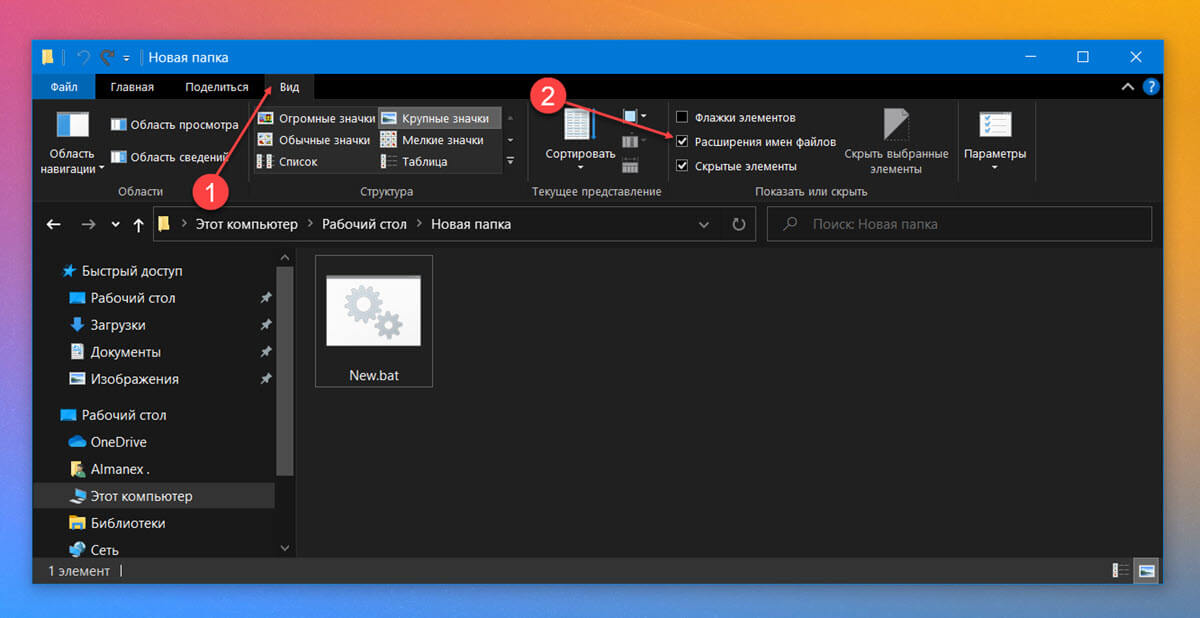Расширение файла — один из самых простых способов определить тип файла. Если вы знаете, какие файлы используют конкретное расширение, например для аудио файлов может использоваться расширение .MP3, вы можете сами решить, какое приложение использовать для его определенного расширения. Как правило, расширения файлов устанавливаются при создании файла, и их не следует изменять.
Изменить расширение файла легко, но важно отметить, что это не то же самое, что преобразование или конвертация файла. Преобразование файла приведет к изменению типа файла из одного типа в другой, а изменение расширения изменит способ распознавания файла вашей ОС.
Изменить расширение файла в Windows 10
Для изменения расширения файла не требуется специального приложения.
- Откройте проводник и перейдите к файлу, для которого вы хотите изменить расширение.
- Выберите файл, а затем кликните на его имя или выберите файл и нажмите клавишу F2 .
- Имя файла можно будет редактировать. Не удаляйте точку, а удалите три буквы после точки.
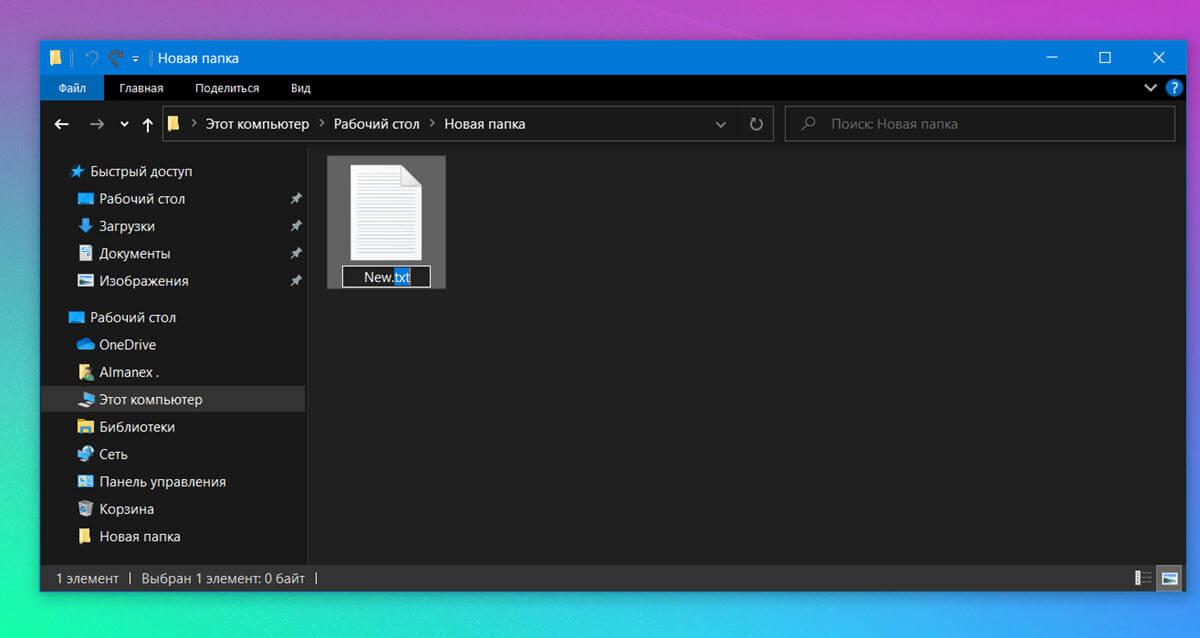
Как изменить тип файла в Windows 10
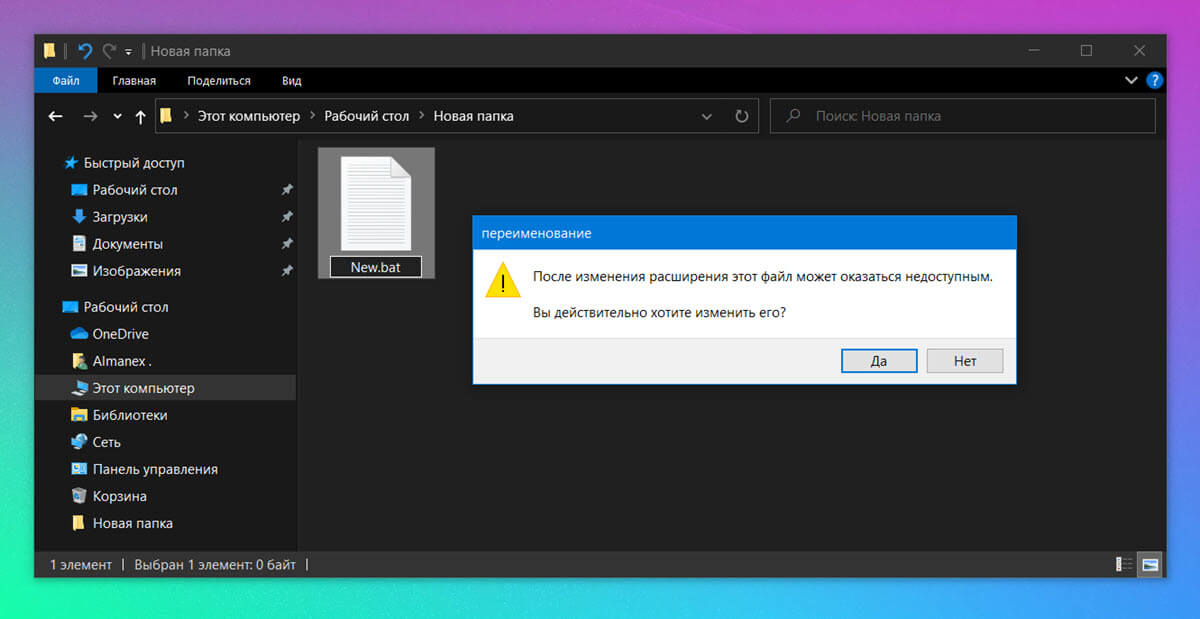
- Введите новое расширение файла и нажмите Enter . Вы увидите сообщение с вопросом, действительно ли вы хотите изменить расширение. Нажмите «Да».
Расширение файла будет изменено, а значок файла будет обновлен, чтобы показать новый тип файла, распознаваемый Windows 10.
Расширение файла не отображается в Проводнике
Если расширения файлов не видны в вашей системе, вы можете легко их включить.
- Откройте окно проводника.
- Перейдите на вкладку «Вид».
- Найдите параметр «Расширения имен файлов», и установите флажок включив его.
- Теперь у всех файлов в системе будет отображаться их расширение.
Вывод
Изменение расширения файла не повредит ему, но в большинстве случаев вы не сможете открыть его с помощью какого-либо приложения. Если вы, например, измените расширение текстового файла с .TXT на .MP4, вы не сможете открыть файл в аудио плеере или в Блокноте. Есть исключения; Если вы измените расширение командного файла с .BAT на .TXT, вы сможете открыть его в Блокноте, поскольку оба они являются текстовыми файлами. Конечно, командный файл с расширением .TXT не будет работать с командной строкой.
Если расширение файла было установлено неправильно, вы можете исправить его, отредактировав его напрямую, но вам решать, какое расширение нужно использовать.
Рекомендуем:
- Windows 10 не отображает эскизы файлов, как исправить
- Как открыть изображения RAW в Windows 10.
- Как открыть или просмотреть изображения HEIC в Windows 10.
- Как добавить «Открыть с помощью» в верхней части контекстного меню Windows 10.
- Как закрепить любой файл в меню Пуск в Windows 10
Источник: g-ek.com
Как изменить расширение файла в Windows 10?
Иногда появляется необходимо поменять расширение файла, например, с txt на bat, с jpg на pdf, с txt на html, с zip на apk и т.д. Возникает вопрос, как это сделать, ведь по умолчанию операционная система Windows не показывает расширения? Не беспокойтесь, делается это все очень даже просто, в чем вы сами сможете убедиться на примере Windows 10.
Включаем показ расширений
Первое, что нужно сделать, это включить показ расширений. Для этого нажмите два раза левой клавишей мыши по иконке «Компьютер».

Если иконки нет, можете открыть проводник, нажав на соответствующую иконку на панели задач.
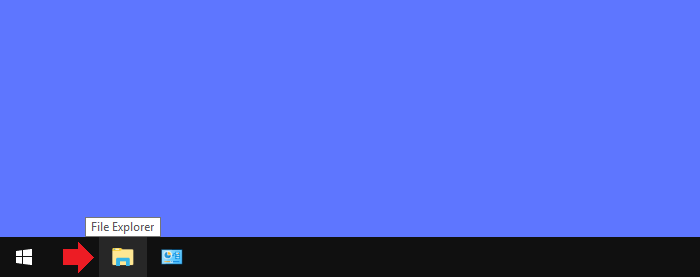
Если все сделано верно, откроется проводник, нажмите на строку «Компьютер».
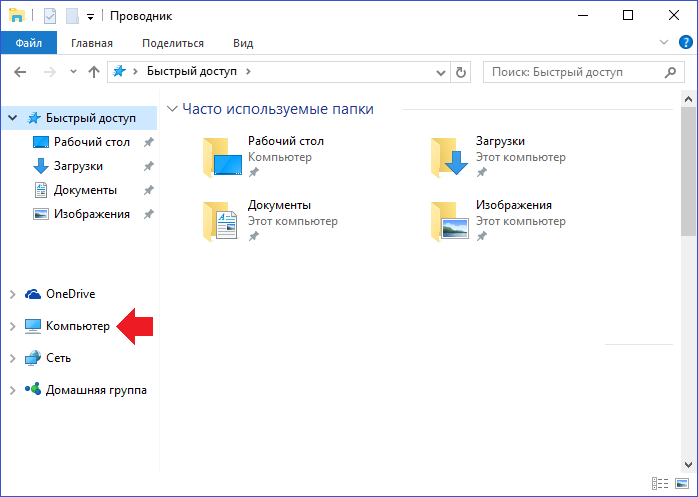
Здесь открываете вкладку «Вид», нажимаете на кнопку «Показать или скрыть», после чего ставите галочку в строке «Расширения имен файлов».
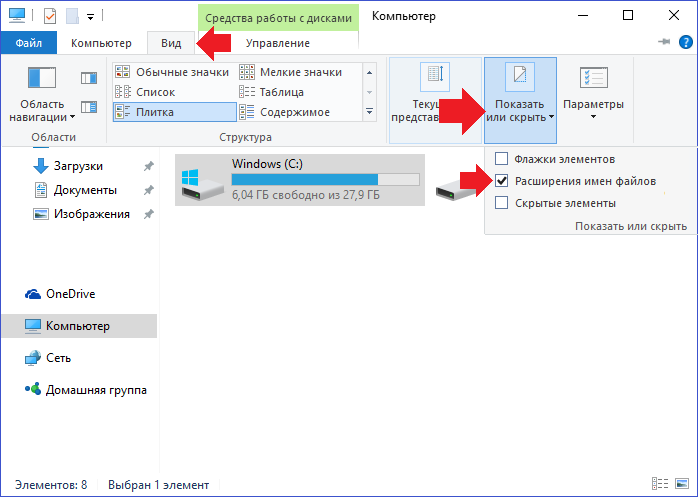
Возможен и другой вариант. Все в том же «Компьютере» и вкладке «Вид» нажимаете на кнопку «Параметры», а затем — «Изменить параметры папок и поиска».
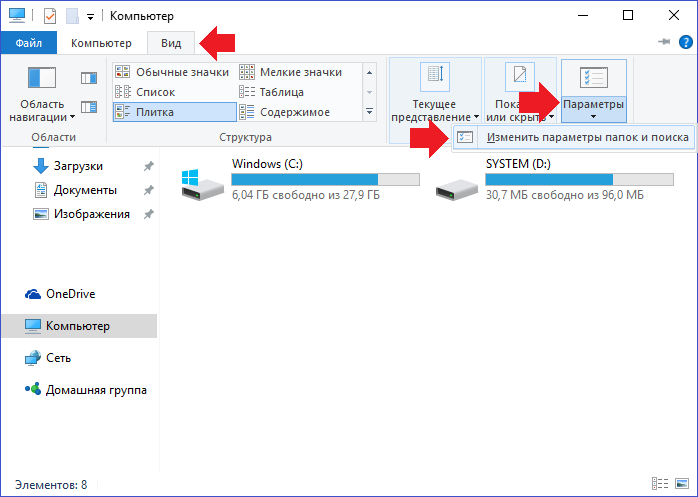
В окне «Параметры папок» и вкладке «Вид» снимите галочку с пункта «Скрывать расширения для зарегистрированных типов файлов» и нажмите ОК.
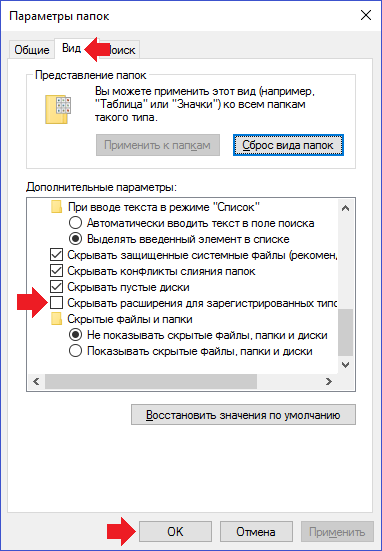
Как поменять расширение файла в Windows 10?
А вот теперь, после указанных выше манипуляций, можем спокойно поменять расширение файла. Для этого найдите файл, расширение которого вы хотите поменять. Вот он в нашем примере:
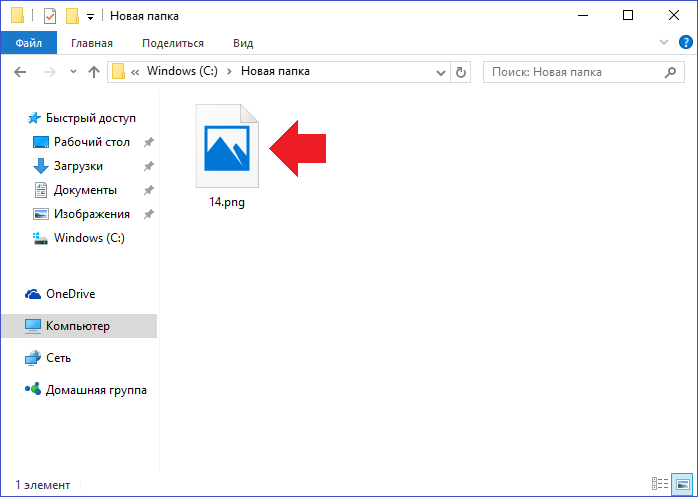
Кликаем правой клавишей мыши по нему, открывается меню, в меню выбираем «Переименовать».
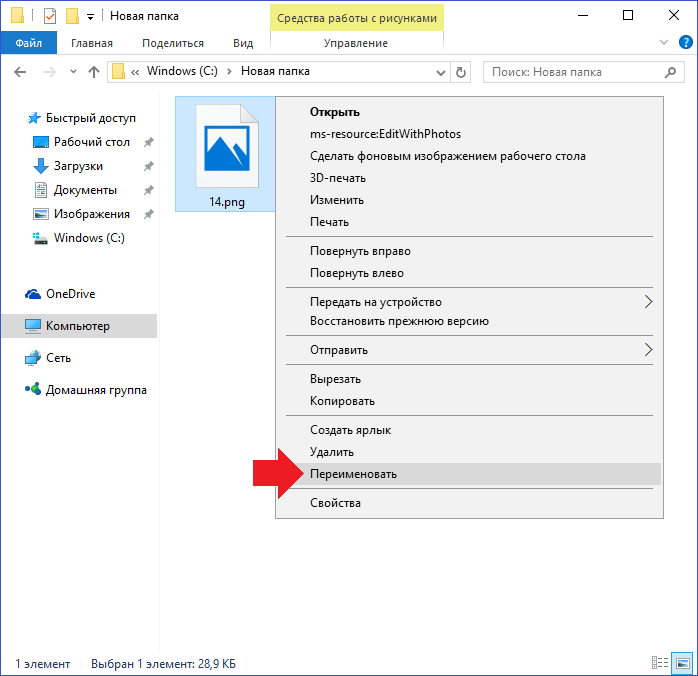
Выбираем расширение и меняем его. Пусть будет с png на txt.
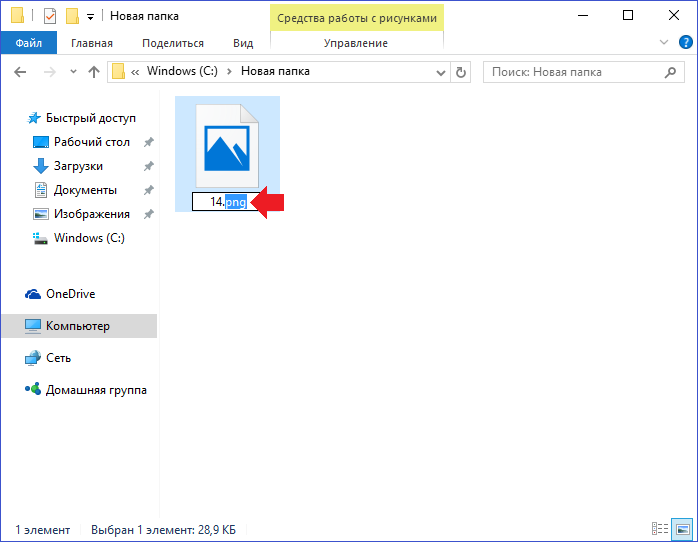
Указываем, нажимаем Enter на клавиатуре или просто кликаем мышкой на пустое место. Подтверждаем действие.

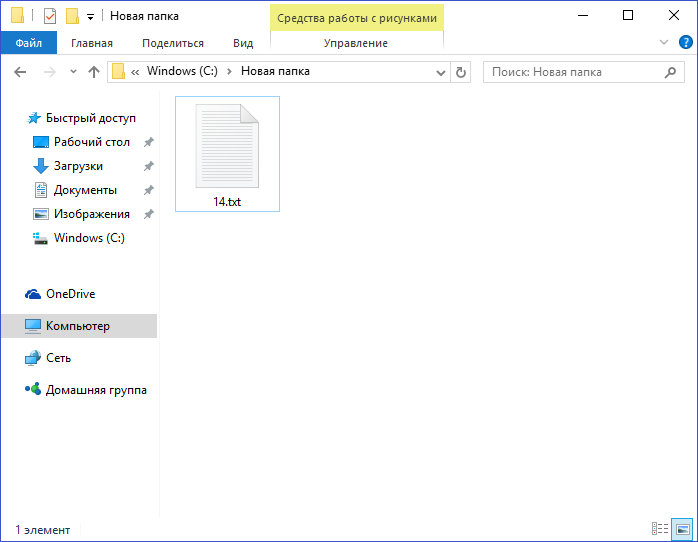
Разумеется, расширение может быть другим по вашему желанию.
Уважаемые пользователи! Если наш сайт вам помог или что-то в нем не понравилось, будем рады, если вы оставите комментарий. Заранее большое спасибо.
Вам будет интересно:
- Как сохранить страницу с интернета на компьютер в PDF или HTML?
- Что такое зип код (zip postal code)?
- Как сделать скриншот экрана на компьютере или ноутбуке?
- Как показать расширения файлов в Windows 10?
- Как изменить расширение файла на Windows 7?
- Как поставить пароль на компьютер Windows 10?
- Как открыть панель управления в Windows 10?
Источник: siteprokompy.ru
Как изменить расширение программы windows 10

Добрый день уважаемые читатели сегодня я хочу вам рассказать, как изменить тип файла в windows за минуту, данная тема может считаться продолжением предыдущего поста про ассоциации файлов в windows 10, так как дополняет ее. В моем примере мы рассмотрим такие операционные системы как Windows 7, Windows 8.1 ну и конечно десятку, куда сейчас без нее. Я уверен, что данная информация будет очень полезной для начинающих пользователей компьютера, особенно если ваш компьютер подвергался атаки вируса, поменявший все ассоциации файлов.
Типы форматов файлов
Давайте разбираться для начала, что такое типы форматов файлов. Логично, что каждая программа установленная на вашем компьютере, не важно в какой операционной системе открывает свой файл, и логично, что другие файлы от сторонних программ ей не нужны, так как у них свои открывальщики. Из этого следует, что файлы каким то образом должны отличаться друг от друга, и идентифицироваться себя для конкретного приложения. Долго думать не стали и придумали, что у каждого файла определенной программы будет свой формат или расширение. Расширение это то, что в названии файла идет после знака точка на конце.
Примеры типов форматов файлов
Приведу самые распространенные форматы файлов:
- Звуковые > имеют расширение mp3, wav, flac
- Видео > имеют формат avi, mkv, mpeg и так далее
- Исполняемые > имеют формат exe, msi
- Архивные > формат rar, zip
- Текстовые > doc, docx, txt, pdf и т.д.
Таких категорий очень много, каждая из них содержит свои виды расширений файлов, всех их посмотреть можно в заметке выше про ассоциации, советую прочитать. Бывают случаи, что нужно быстро сменить формат файла, по разным причинам, простой пример у вас есть картинка с расширением png, а на сайте аватарки для загрузки в профиль например могут быть только в jpeg формате, что делать, можно конечно конвертировать его онлайн, но не всегда есть интернет, вот мы и приходим к тому, что должны понять и разобрать как изменить тип файла в windows.
Хочу отметить, что для конвертирования форматов, нужно использовать либо онлайн сервисы либо специализированное ПО, ниже примеры имеют ознакомительный характер
Как изменить тип файла в windows 10
Давайте переходить к практике и разберем как изменить тип файла в windows 10. Предположим у мне нужно изменить расширение txt, в любой операционной системе семейства Microsoft, расширения скрыты и логично, что если нужно, что то поменять штатными средствами, то нужно включить функционал.
Все, что нам нужно это открыть проводник, сделать это можно по иконке папки справа от кнопки пуск.

поменять формат нам поможет нажатие на меню Вид и установка галки Расширения имен файлов.

Обратите внимание, что тут можно включить скрытые файлы Windows 10. Все проверяем, наш файлик txt. Все теперь выбрав его и нажав клавишу F2, можно поменять формат на нужный, стираем txt и заменяем его. Реальный случай когда это может пригодиться, вы в txt пишите какой нибудь скрипт, а потом меняете формат на bat или cmd и он становится скриптом.

Как видите изменение формата файла в Виндоус, не сложнее, чем сказать раз, два и три, но не думайте, что это действует всегда, у вас так не получиться взять mp3 и сделать из него avi, чудес не бывает. Данный метод, полезен например при редактировании файла Hosts в системе, так как он по умолчанию не имеет расширения, а бывают случаи, что при его редактировании пользователю предлагается сохранить его уже в формате txt, который не всегда виден, если не включено отображение.
Как изменить тип файла в windows 8
Давайте дальше разбирать как изменить тип файла в windows 8, данная версия чуть по старее и не так распространена по миру, на мой взгляд ее в свое время зря забраковали, не будь ее не стало бы и десятки, но речь не об это . По умолчанию Windows 8.1 не отображает расширения в системе, например у меня есть картинка и мне нужно сменить ее расширение, но его в названии не видно.

Чтобы это поправить, делаем следующее, открываем проводник Windows (любой локальный диск в моем компьютере). У вас будет сверху вот такое удобное меню, в нем вам необходимо перейти во вкладку Вид и поставить вот такую галку, Расширения имен файлов. Это действие позволит операционной системе, включить отображение форматов или как угодно расширений файлов.

Снова взглянем на наш файл и о чудо у него появилась в названии .jpg это и есть его формат.

Теперь, что вам нужно сделать, тут два варианта, первый это правый клик и выбор из контекстного меню пункт переименовать, но вы, то уже продвинутый пользователь, поэтому знаете, что все тоже самое делается, если нажать клавишу F2 на выбранном файлике. Далее у вас появится возможность отредактировать его, стираем старый формат и пишем новый, например png, в окне где у вас спрашивают подтверждение на изменение форматирования жмем Да.

В итоге вы получили, нужное расширение. Как видите, пара кликом мышки. Теперь вы знаете как поменять формат файла в Windows 8.
Мне очень часто люди говорят, что статья вводит в заблуждение, что типа ничего это не работает. Тут хочу отметить, что люди до конца все не прочитали, и видимо не обратили внимание, что я писал, что это работает не всегда и не со всеми форматами, а в других случаях нужно пользоваться для изменения типа файлов специальные сервиса и конвертеры.


Как изменить тип файла в windows 7
И так в восьмеркой мы с вами разобрались, давайте посмотрим как изменить тип файла в windows 7, тут слегка это находится в другом месте.
Описанный метод для семерки через панель управления, подойдет и для десятки и восьмерки
У меня есть файл архив, у него формат rar, мне нужно изменить расширение файла в windows 7 на zip, это тоже такой архиватор. По умолчанию семерка, так же не отображает форматы, поэтому ей нужно в этом помочь, так сказать слегка подтюнить .

У нас с вами два способа, каждый из ниж вам должен открыть оснастку Параметры папок. Первый метод, это открываем Пуск > Панель управления.

В правом верхнем углу в пункте просмотр выбираем крупные значки, после чего ищем иконку Параметры папок, именно ее возможности нам позволят изменить тип файла в windows.

Попасть в меню Параметры папок можно еще вот таким методом, открываем мой компьютер, как видите сверху нет дополнительных кнопок.

Нажимаем волшебную клавишу Alt и в итоге вы откроете скрытое меню. В нем жмете на кнопку Сервис и далее Параметры папок. Сами выбирайте какой метод вам нравится больше.

Переходим на вкладку Вид, где вам необходимо убрать галку Скрыть расширения для зарегистрированных типов файлов. Сняв ее вы получите возможность изменить тип файла в windows.

Все проверяем наш архив, выбираем его жмем F2 или правым кликом переименовать, и ставим нужное расширение.


Итог
Давайте подведем итог и пробежимся по пунктам, что мы теперь знаем:
- Разобрали, что такое типы форматов файлов
- Рассмотрели способы включения расширений в Windows
- Научились проводить изменение формата файла в Windows 7 по 10
Если есть какие либо вопросы, то жду их в комментариях.
Популярные Похожие записи:
 Как вернуть средство просмотра фотографий Windows 11, за минуту
Как вернуть средство просмотра фотографий Windows 11, за минуту Не работает 1С 7.7 в Windows Server 2019
Не работает 1С 7.7 в Windows Server 2019 Средство просмотра фотографий в Windows Server 2019/2016
Средство просмотра фотографий в Windows Server 2019/2016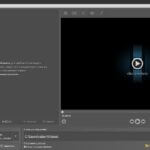 Как сжать видео MP4: уменьшаем размер файла
Как сжать видео MP4: уменьшаем размер файла Ошибка The volume cannot be extended because the number of clusters
Ошибка The volume cannot be extended because the number of clusters- Где найти логи IIS
34 Responses to Как изменить тип файла в windows за минуту
Только никакого отношения к изменению типа файла всё вышесказанное не имеет. От того, что изменилось расширение файла, его тип формата не поменяется. И, если на сайте нужен файл в формате jpg, то переименовав png, bmp или прочие форматы рисунков они jpg не станут.
Так же, как, если переименовать файл в формате Ворд, сменив ему расширение на txt, в блокноте его посмотреть и отредактировать не получится. Расширения служат для удобства, чтобы пользователь знал, что это за файл. И смена оного приводит только к путанице.
Спасибо, за подсказку как из txt сделать cmd или bat формат
Поддерживаю Сергея — поменять расширение, совсем не значит поменять тип.
Ваша статья замусоривает выдачу поисковок, а на главный вопрос совсем не отвечает.
Я через windows скачал с сайта мп3 файл, а отдан он с типом «html/content», теперь при использовании в линукс приложениях он не воспроизводится и выдаёт ошибку.
Иван Семин :
Ничего подобного, вы внимательно все прочитайте и увидите, что я не говорю, что это работает всегда и везде, посмотрите для примера MS Word в статье. А то, что вы скачали за место mp3, html вообще разные файлы. Вы хоть для примера попробуйте в Windows сменить mp3 на mp4, и увидите, что он будет запускаться уже видеоплеером и будет идти звук.
Как превратить ярлык, в обычный файл?
ОГРОМНОЕ СПАСИБО
Иван Семин :
Если бы вы читали внимательнее, то увидели бы, что есть исключения, и старые программы не могут читать более новые программы. Для этого всегда есть встроенные, штатные средства.
Хочу поблагодарить от души — СПАСИБО! ВЫ ПРОСТО СПАСЛИ МЕНЯ.
Спасибо, ЧУВАК.
Надежда Герасимова :
Спасибо! Не знала ваще, как отобразить расширение файла! Сделала! Ура! А насчет смены расширения — бывает файл в png, а на самом деле jpg и фотошор его не открывает, меняю просто расширение в названии файла и — вуаля!
Когда то при настройках напутал что то и теперь не открываются файлы для просмотра видео и другой информации скаченной с интернета, так вот вопрос — как поменять тип файла MHTML-документ на тип файла MP4 video File с приложением -MPC-HC ? сможет ли кто подсказать?.
Спасибо, выручили!
Извените пожалуйста но почему у меня говорит если переиминовать этот фойл то он приведет к чемуто и я нажимаю ДА но он всеравно не изменяется
Иван Семин :
Не совсем понятно, что у вас не получается, больше конкретики
Mkv в Avi получится?
Messir.voland666696 :
А если я такими способами поменяю на package он будет работать?
Pomogite lyudi dobrie, istoria takaya) u menya byl win7 i byl tekstoviy dokument s rasshireniem .txt, ya yego spryatal i izmenil rasshirenie na .flp) chtoby ne brosalsya na glaza… Proshlo vremya ustanovil win10. Segodnya mne nujny te dannie kotorie xranilis v etom tekstovom dokumente. Problema v tom chto ye pomnyu kak yego nazval) kak mojno nayti etot .txt fayl? V papke 234 faylov vse s rasshireniem .flp I odno iz nix moy .txt dokument. Kakaya kodirovka u .txt fayla na win7?
A kakaya u win10? Perevyol vse 234 fayla na rasshirenie .txt obsalyutno vse fayli otkrivayutsya karakulyami((( pomogiteee lyudi dobrie))
Источник: pyatilistnik.org